联想电脑重装系统步骤win7教程
- 分类:Win7 教程 回答于: 2022年11月23日 15:42:00
联想电脑的用户想要重装系统win7,但是不知道win7怎么重装系统。其实联想重装系统win7很简单,现在让我跟大家说说联想电脑重装系统步骤win7方法步骤图解吧。
工具/原料:
系统版本:windows7系统
品牌型号:联想ThinkPad E14
软件版本:系统之家装机大师、小白一键重装系统
方法/步骤:
方法一:借助系统之家装机大师完成重装
1、首先,下载系统之家装机大师,进入工具,工具会自动检测当前电脑系统的相关信息,点击下一步。

2、进入界面后,用户可根据提示选择安装Windows10 64位系统。
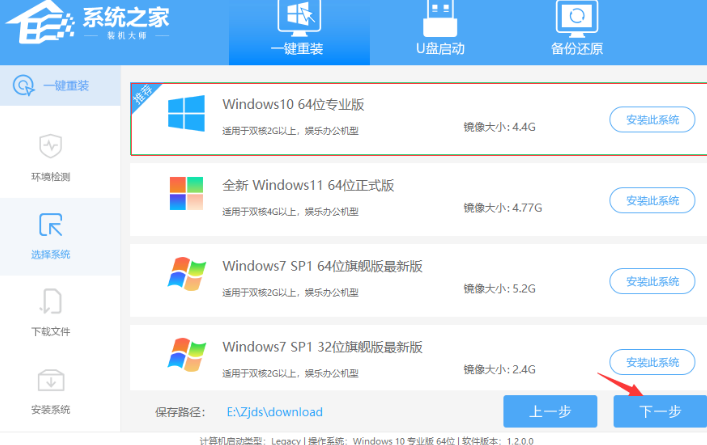
3、选择好系统后,等待PE数据和系统的下载。
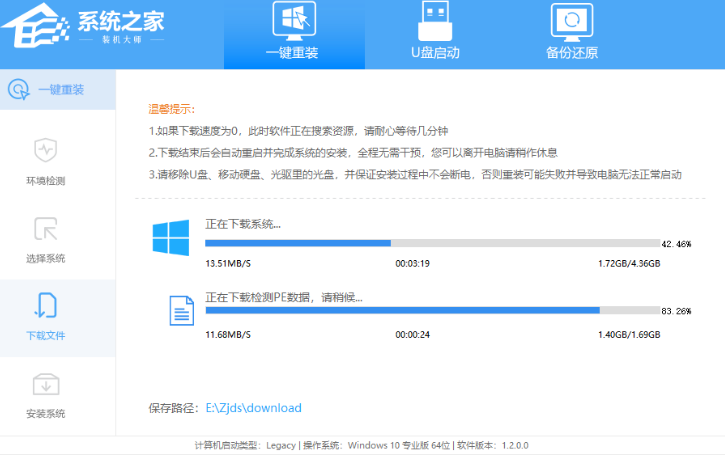
4、下载完成后,系统会自动重启系统。
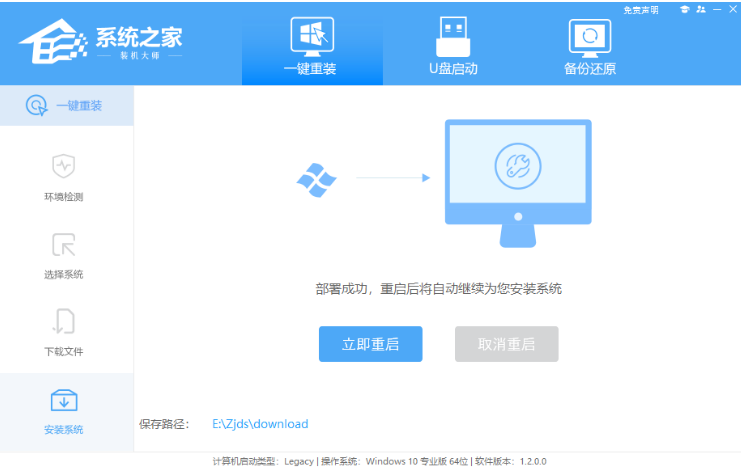
5、重启系统后,系统会默认进入PE环境,进入后,系统将会自动进行备份还原,等待完成。

6、系统备份还原完成后,会开始系统自动安装,安装完成自动重启后即可进入系统。
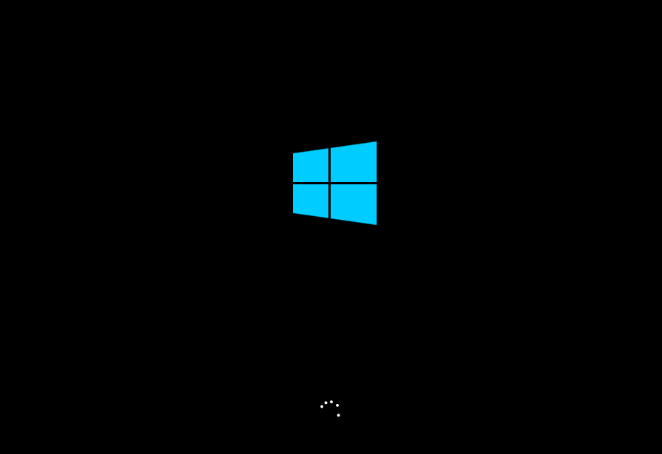
方法二:借助小白一键重装系统U盘重装系统
1、首先打开电脑,准备一个空白的8gU盘,使用浏览器下载和安装好小白一键重装软件,选择制作系统。
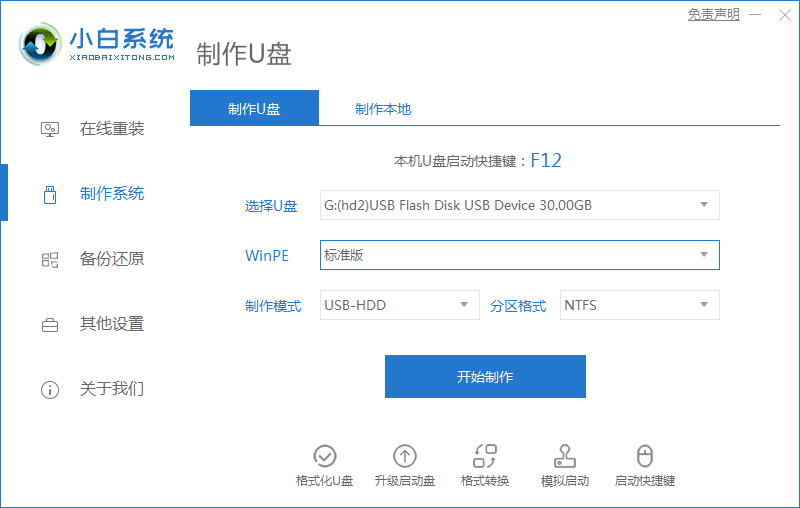
2、在电脑系统选择上面,下载和安装window7系统.
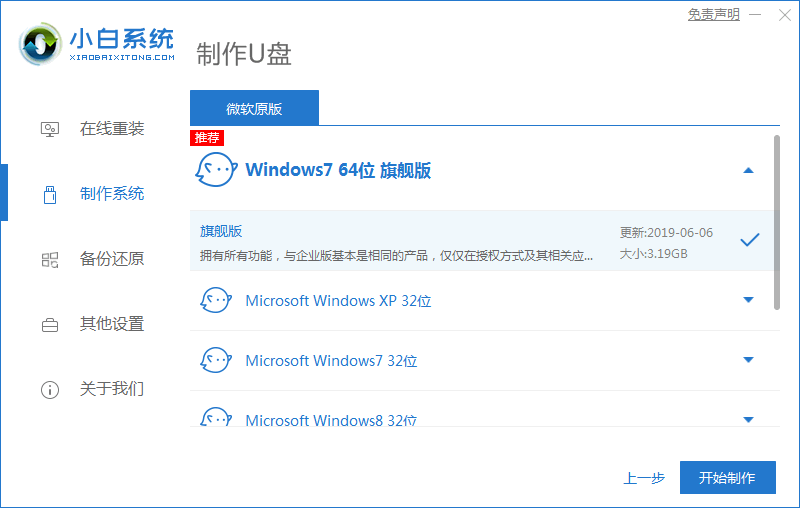
3、这时会弹出格式化U盘操作,在确定保存好重要数据之后,点击“确认”,等待U盘制作完成之后,重启电脑。
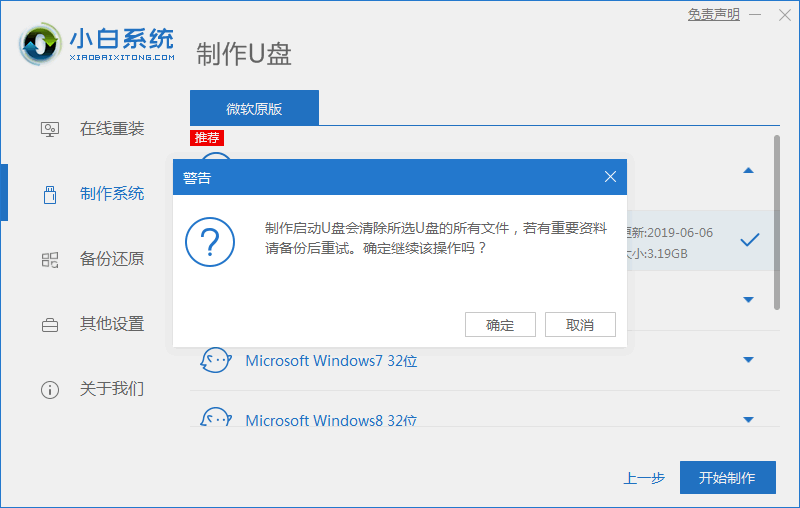
4、在重启过程中选择U盘启动,在进入小白系统pe时,选择选择第一项“启动win10 x64PE(2G以上内存进入)”进入电脑系统。

5、将window7系统进行安装,安装到C盘,等待安装完成。

6、拔掉U盘,重启电脑,进入桌面后,用u盘重装系统win7就完成了。
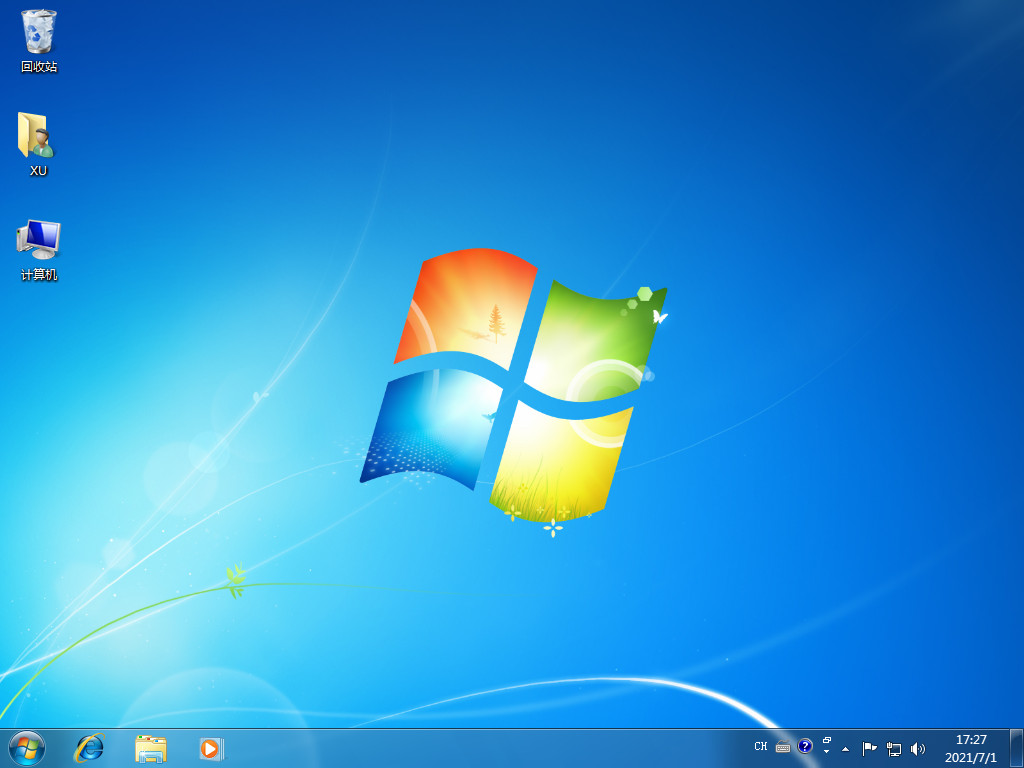
总结:
方法一、
1、下载系统之家装机大师,等待PE数据和系统的下载。
2、重启系统后,系统会默认进入PE环境,进入后,系统将会自动进行备份还原。
方法二、
1、下载小白装机工具制作U盘启动。
2、制作好后拔掉u盘等待工具安装系统。
 有用
26
有用
26


 小白系统
小白系统


 1000
1000 1000
1000 1000
1000 1000
1000 1000
1000 1000
1000 1000
1000 1000
1000 1000
1000 1000
1000猜您喜欢
- 详细介绍虚拟机安装win7系统教程..2021/02/23
- windows7重装系统详细教程2019/09/04
- 技术员联盟64位windows7纯正系统下载..2017/06/30
- 安全模式重装系统win72022/08/18
- 重装系统win7旗舰版的方法2023/04/29
- 网络打印机怎么设置,小编教你怎么设置..2018/06/12
相关推荐
- win7系统查看电脑配置的步骤教程..2021/11/24
- 雨林木风windows732位旗舰版下载..2017/07/01
- 大白菜一键重装系统win7旗舰版详细教..2021/03/22
- 电脑重装系统u盘启动win7怎么操作..2023/04/15
- win7怎么用u盘重装系统2022/07/16
- win7安全模式修复系统的操作方法..2021/04/23

















